Дополнительные программы из Google Play не понадобятся: все необходимые инструменты уже встроены в систему.

Инструкция представлена для чистой версии Android. В других оболочках (MIUI, Flyme) названия функций и их расположение могут меняться, но в целом они схожи.
1. Используйте «Экономию заряда батареи»
«Экономия заряда батареи» появилась ещё в Android 6.0. Её цель — следить, чтобы ваши приложения не расходовали энергию, пока смартфон находится в режиме ожидания. Система отключает им доступ к Сети, запрещает синхронизацию, и их деятельность — например, обновление ленты новостей или загрузка новых сообщений — приостанавливается.
Эту функцию стоит включать для тех приложений, которые не нужны вам постоянно. Например, какой-нибудь RSS-ридер, которым вы пользуетесь пару раз в день, можно и ограничить. А вот Telegram трогать не стоит, иначе можете перестать получать сообщения при выключенном экране.
Включается «Экономия заряда батареи» так:
- Откройте «Настройки» → «Приложения и уведомления» → «Дополнительно» → «Специальный доступ».
- Найдите пункт «Экономия заряда батареи» и откройте его.
- Вы увидите список ваших приложений. Если рядом с программой, которую вам хочется ограничить, есть пометка «Не экономит заряд», нажмите на неё и выберите «Экономить» → «Готово». Учтите, что эта функция недоступна для некоторых системных сервисов.
Теперь ваши приложения будут скромнее в плане электропотребления в режиме ожидания.
2. Включите «Адаптивное энергопотребление» и «Адаптивную яркость»
Две эти функции используют машинное обучение, чтобы подстроить систему под вашу манеру пользоваться телефоном. Включённое «Адаптивное энергопотребление» (Adaptive Battery) гарантирует, что ваши приложения будут потреблять заряд только тогда, когда они вам необходимы. По умолчанию эта функция обычно уже активирована, но никогда не помешает сходить в настройки и проверить, так ли это.
Откройте «Настройки» → «Батарея» → Adaptive Battery. Активируйте «Адаптивное энергопотребление», нажав на переключатель.
Теперь Android будет запоминать, какими приложениями вы пользуетесь чаще всего, и тратить заряд батареи в первую очередь именно на них.
«Адаптивная яркость» же автоматически меняет интенсивность свечения экрана в зависимости от освещения окружающей среды. Откройте «Настройки» → «Экран», отыщите там пункт «Адаптивная яркость» и включите его. После этого вам не придётся вручную водить пальцем по ползунку яркости всякий раз, когда вы заходите с улицы в дом.
3. Выключите ненужные приложения или удалите их
Наверняка на вашем Android установлено много приложений. Очевидно, что чем больше программ находится в оперативной памяти смартфона, тем сильнее расходуется заряд аккумулятора. Тем более что многие приложения имеют неприятную привычку стартовать автоматически и оставаться запущенными, даже когда вы ими не пользуетесь.
Поэтому пройдитесь по списку ваших программ и удалите те, которыми не пользуетесь постоянно. Не держите ничего по принципу «авось пригодится».
Чем меньше программ у вас будет установлено, тем лучше. Заодно будет больше места для музыки, фотографий и видео.
Ещё вы можете посмотреть, какие программы больше всего расходуют аккумулятор, и решить, так ли они вам нужны. Сделать это в чистой Android можно так:
- Откройте «Настройки» → «Батарея», нажмите на значок с тремя точками в верхнем правом углу экрана и перейдите в раздел «Расход заряда батареи».
- Здесь вы найдёте список ваших приложений и увидите, какой процент от заряда аккумулятора они потребляют.
- Можете также нажать на троеточие и выбрать пункт «Вся информация об использовании».
В кастомных прошивках, например в MIUI, названия пунктов слегка отличаются. Для просмотра статистики использования энергии зайдите в «Настройки» → «Питание и производительность» → «Потребление энергии».
Узнав, какие программы жрут больше всего электричества, удалите их. Либо, если без них совсем никак, приостановите их работу фоном:
- Откройте «Настройки» → «Приложения и уведомления».
- Выберите чересчур прожорливую программу из списка.
- Нажмите «Остановить» → «Ограничить».
Лучше не делать так с приложениями, фоновая работа которых вам необходима. Например, с мессенджерами, если вы ждёте срочного сообщения.
4. Используйте функцию «Режим энергосбережения»
Функция «Режим энергосбережения» позволяет как можно дольше сохранять заряд, когда аккумулятор уже почти на нуле. Она отключает работу приложений в фоновом режиме, останавливает службы определения местоположения при выключенном экране и отключает постоянное прослушивание вашего микрофона Google Assistant.
Вы можете активировать автоматическое включение «Режима энергосбережения». Для этого нужно сделать следующее:
- Откройте «Настройки» → «Батарея» → «Режим энергосбережения».
- Убедитесь, что функция «Включать автоматически» активна.
- Настройте, при каком проценте оставшегося заряда следует задействовать «Режим энергосбережения». По умолчанию стоит 15%, но если у вас слишком быстро садится аккумулятор, можно установить число и побольше.
У некоторых смартфонов, например гаджетов от Xiaomi, можно включать «Экономию батареи» по расписанию. Для этого нажмите на значок «Экономия» в шторке. Затем выберите опцию «Использовать по расписанию» и укажите, в какое время суток сбережение энергии нужно включать и выключать.
Переводить смартфон в экономный режим можно и вручную, через шторку с настройками. Проведите пальцем вниз от верхнего края экрана и увидите быстрые настройки. Найдите там значок батареи и нажмите его. Если значок скрыт, зайдите в настройки шторки (через иконку с шестерёнкой или троеточием) и увидите его там.
5. Отключите лишние функции, если заряд менее 15%
Итак, вы использовали все способы, перечисленные выше. Но заряд аккумулятора всё же близится к нулю, и телефон настойчиво напоминает вам о необходимости подпитки. Розетки или пауэрбанка рядом нет, и вам нужно заставить смартфон прожить как можно дольше. Вот что стоит сделать в этом случае:
- Зайдите в список запущенных приложений и позакрывайте там все, какие увидите.
- Включите режим «Не беспокоить», чтобы избавиться от потока уведомлений.
- Установите время ожидания до отключения экрана на 30 секунд. Тогда он не будет оставаться активным, если вы не используете смартфон.
- Отключите Bluetooth, геолокацию и Wi-Fi. Можно вообще перевести устройство в режим полёта, если не ждёте телефонного звонка или сообщения.
- Выключите светодиодный индикатор уведомлений, если он есть в вашем смартфоне.
- Уберите звуки и вибрацию.
- Если у вас OLED-экран, переключитесь на ночную тему. На смартфонах с жидкокристаллическими дисплеями это, к сожалению, не поможет.
Сделаете всё это и успеете добраться до розетки прежде, чем ваш гаджет разрядится окончательно.
Читайте также 🧐
- 10 простых способов увеличить автономность Android-смартфона
- Как перестать волноваться о батарее своего смартфона и начать жить
- Как в путешествии экономить заряд батареи и трафик на смартфоне
В отличие от поклонников смартфонов Apple, которые пользуются тем, что предлагают, у пользователей Android всегда был и остается выбор. Кому-то нужен смартфон с максимальным временем автономной работы, а кто-то готов пожертвовать этим ради компактного корпуса, стильного дизайна — цены, наконец. Есть гаджеты, которыми получится пользоваться два–три дня без подключения к сети. Другие в режиме активного использования редко доживают даже до обеда. И первых, и вторых объединяет возможность увеличить время автономной работы без больших сложностей и хоть сколько-то значимых затрат времени.
Конечно, многим будет достаточно и дня автономной работы. Если смартфон разряжается только к глубокому вечеру, он наверняка отправляется на зарядку на всю ночь. Прибавка 3–4 часов в этом случае абсолютно бессмысленна, ведь она не даст ровным счетом ничего. Тем не менее, если речь идет про поездки любого плана (путешествия, командировки, любые личные перемещения на пару дней и больше), то вопрос увеличения времени автономной работы становится более чем актуален. Представьте, что находитесь посреди незнакомого мегаполиса, смартфон сел, куда идти — большой вопрос. Нужно было воспользоваться этими советами.
1. Используйте темные обои и темную тему
Использование темных оттенков для увеличения времени автономной работы актуально в том случае, если речь заходит о смартфонах, в которых установлены экраны, выполненные по технологии OLED. Сегодня они встречаются не только в самом высоком ценовом сегменте — ими оборудованы и вполне доступные гаджеты.
В отличие от IPS, в которых используется общая подсветка, OLED контролирует яркость каждой точки отдельно. Чем она темнее, тем меньше энергии на это расходуется. При использовании черного цвета пиксели фактически отключаются, и это дает максимальный эффект для увеличения времени автономной работы.
Как это сделать:
- открыть «Настройки», перейти в раздел параметров экрана, перевести в активное положение переключатель ночного режима — задать его активацию по времени, если это возможно;
- установить темное изображение на домашний экран смартфона с помощью галереи или настроек.
2. Ускорьте автоматическое выключение для дисплея
Если вы не заблокировали смартфон, когда прекратили им пользоваться, он выключает экран автоматически. Это может случиться как через пару минут, так и спустя несколько секунд. Конечно же, второе предпочтительней для увеличения времени работы без подключения к зарядке.
Как это сделать: открыть «Настройки», перейти в раздел параметров блокировки смартфона, развернуть меню автоматического перехода в спящий режим, выбрать наименьшее значение — 15–30 секунд будет достаточно.
3. Уменьшите яркость экрана до комфортного уровня
Многие используют максимальный уровень яркости, так как им кажется, что только с помощью него получится ощутить все прелести современной качественной матрицы. Тем не менее, это оправдано только под яркими лучами солнца — в остальных случаях ее можно понизить до половины и ниже.
Как это сделать: открыть «Настройки», перейти в раздел параметров экрана, развернуть меню яркости и опустить его до минимально комфортного уровня — можно также изменить параметры яркости через пункт управления смартфона.
4. Прекратите использовать поднятие для активации
Когда вы берете в руки современный смартфон, он обычно автоматически активирует экран, чтобы ускорить доступ к своим возможностям. Тем не менее, эта функция не исключает регулярные случайные включения, которые бесполезно разряжают и без того не самую емкую батарейку.
Как это сделать: открыть «Настройки», перейти в раздел параметров блокировки смартфона, перевести в неактивное положение переключатель пробуждения гаджета при его поднятии.
5. Выключите функцию постоянно включенного экрана
Функция постоянно включенного экрана есть почти во всех Android-смартфонах, которые используют OLED. Она дает возможность вывести показ времени и другой важной информации на черном фоне в заблокированном состоянии. Так как для отображения этого цвета подобные дисплеи просто выключают отдельные точки, энергии такая функция вроде как тратит не так уж много. Тем не менее, реальные тесты показывают, что после выключения возможности можно получить прирост времени автономной работы до нескольких десятков процентов, и
это действительно настоящий скачок.
Как это сделать: открыть «Настройки», перейти в раздел параметров постоянно включенного экрана, перевести в неактивное положение его переключатель.
6. Отключите адаптацию экрана к окружению
Многие производители используют адаптацию экрана к условиям окружающей среды. Они подстраивают баланс белого под внешнее освещение, чтобы улучшить восприятие для глаза. Постоянный анализ освещения неизбежно потребляет энергию и негативно влияет на время автономной работы.
Как это сделать: открыть «Настройки», перейти в раздел параметров экрана, развернуть меню адаптации экрана к окружению, перевести в неактивное положение его переключатель.
7. Отключите помощь Wi-Fi через сотовые сети
Подключение к интернету по Wi-Fi потребляет заметно меньше энергии, чем через сотовую сеть. Тем не менее, если скорости первого не хватает, современные смартфоны научились подключать помощника, который работает на базе второй. Если доступ к сайтам прямо сейчас не так уж важен, это лучше выключить.
Как это сделать: открыть «Настройки», перейти в раздел параметров Wi-Fi, развернуть меню помощника беспроводной сети и перевести в неактивное положение его переключатель.
8. Отключите режим двойной SIM для интернета
Современные Android-смартфоны, в которые можно установить пару SIM-карт, сегодня могут подключать мобильный интернет с дополнительной, чтобы увеличить скорости основной сети. Это полезно для повышения качества доступа к сайтам и сервисам, но губительно, когда речь об увеличении времени автономной работы.
Как это сделать: открыть «Настройки», перейти в раздел параметров мобильного интернета, перевести в неактивное положение режим одновременного использования двух SIM-карт.
9. Ограничите количество входящих уведомлений
Чтобы получить Push-уведомление, приложение держит связь с фирменным сервером разработчика или сообща работает с мощностями Google. При этом в оперативном получении информации от большинства таких программ нет большого смысла, поэтому их лучше отключить от системы, чтобы повысить «запас хода».
Как это сделать: открыть «Настройки», перейти в раздел параметров уведомлений, перевести в неактивное положение переключатели приложений, оперативное получение сообщений от которых не нужно.
10. Откажитесь от контроля использования
Многие производители уже успели ввести системы контроля использования своих смартфонов. Они следят за тем, как много часов вы проводите в социальных сетях или мессенджерах, а сколько тратите на что-то толковое. С одной стороны, они делают благое дело. С другой, ощутимо разряжают гаджеты.
Как это сделать: открыть «Настройки», перейти в раздел параметров контроля использования смартфона («Цифровое благополучие», «Экранное время», «Родительский контроль»), перевести в неактивное положение переключатель данной возможности.
11. Остановите автоматическое обновление системы
Если вы настраиваете свой смартфон на максимальное время автономной работы перед поездкой, обязательно отключите и автоматическое обновление системы. Обычно оно устанавливает апдейты ночью, чтобы не отвлекать, но загружает в любой удобный момент, что негативно сказывается на автономности
Как это сделать: открыть «Настройки», перейти в раздел обновления смартфона, перевести в неактивное положение переключатель автоматической установки апдейтов.
12. Отключите обновление контента и софта в фоне
Автоматическая синхронизация данных приложений в фоне предназначена для того, чтобы ускорить доступ к ним. Это удобно, когда розетка рядом, но критично во время борьбы за максимальное время автономной работы. Лучше ограничить число программ с обновлением информации, а можно и все отключить.
Как это сделать: открыть «Настройки», перейти в раздел параметров фонового обновления контента, перевести в неактивное положение переключатель автоматической синхронизации.
13. Удалите бесполезные виджеты с домашнего экрана
Немногие задумываются, что каждый виджет на домашнем экране представляет собой небольшое приложение, которое регулярно обновляет информацию и выполняет ряд других пользовательских задач. Чем их больше, тем быстрее разряжается аккумулятор смартфона, поэтому лучше оставить только самые важные.
Как это сделать: перейти на домашний экран и удалить все виджеты, в которых нет экстренной необходимости.
14. Отключите рекламу в операционной системе
Некоторые производители современных смартфонов используют рекламу в качестве дополнительного средства для монетизации своих мобильных устройств. Она регулярно подгружает предложения из интернета, чем негативно сказывается на времени автономной работы.
Как это сделать: воспользоваться одной из инструкций, которая объясняет, как это сделать — вот для Xiaomi и MIUI.
15. Уменьшите фоновую активность приложений
На фоне iOS операционная система Android отличается полноценной работой приложений в фоновом режиме. Это удобно, но энергозатратно. В меню настроек для разработчиков обычно есть переключатель, с помощью которого можно ограничить такую активность установленных программ.
Как это сделать: открыть «Настройки», перейти в раздел для разработчиков, установить необходимые параметры активности приложений в фоне.
16. Попробуйте встроенный режим экономии энергии
У каждого смартфона обычно есть и встроенный режим экономии энергии, алгоритм работы которого может отличаться от производителя к производителю. Чаще всего он оптимизирует энергопотребление и предлагает меры по увеличению времени автономной работы.
Как это сделать: открыть «Настройки», перейти в раздел параметров аккумулятора, активировать встроенный режим энергосбережения — обычно это также можно сделать через пункт управления смартфона.
Для особенно настырных:
17. Отключите вибрацию для уведомлений и вызовов
По умолчанию большинство смартфонов на Android используют вибрацию в качестве поддержки для режима со звуком. Тем не менее, в этом нет большого смысла, ведь пропустить сообщение или вызов вряд ли получится и без этого. Другое дело — беззвучный режим, но это совсем не та история.
Как это сделать: открыть «Настройки», перейти в меню параметров звука и вибрации, перевести в неактивное положение переключатель использования тактильных сигналов при звонке.
18. Обрежьте все возможные системные звуки
Дополнением для интерфейса Android обычно выступают звуки. В зависимости от оболочки, которая натянута поверх операционной системы, они могут быть приятными и не очень, полезными и не сильно. В любом случае, глобального смысла в них нет, поэтому их можно принести в жертву в угоду автономности.
Как это сделать: открыть «Настройки», перейти в меню параметров звука и вибрации, перевести в неактивное положение переключатели всех системных звуков.
19. Отключите тактильные сигналы для интерфейса
Кроме звукового в системе обычно есть и тактильное сопровождение действий. Его приятно использовать на смартфонах, в которые установили дорогие вибромоторчики — что-то вроде Taptic Engine, который используется в актуальных моделях iPhone. В противном случае отдача ощущается так себе.
Как это сделать: открыть «Настройки», перейти в меню параметров звука и вибрации, перевести в неактивное положение переключатели всех системных тактильных сигналов.
20. Активируйте режим «Не беспокоить» на ночь
С помощью данного режима получится заглушить нежелательные уведомления, что будет особенно полезно, ночью во время сна. Более того, его использование также позитивно скажется на времени автономной работы, ведь смартфон не будет регулярно включать экран, чтобы оповестить вас о чем-либо.
Как это сделать: открыть «Настройки», перейти в раздел параметров звуков и вибрации, развернуть меню режима «Не беспокоить», перевести в активное положение переключатель режима — настроить его автоматические использование, если возможно.
Подводя итоги: а есть ли во всем этом смысл
Да, все описанные выше манипуляции действительно увеличат время автономной работы смартфона на Android. Например, Xiaomi Mi 9 в относительно активном режиме эксплуатации уверенно держится до позднего вечера только при использовании указанных параметров. Иначе — не доживает даже до конца рабочего дня.
- Аниме — причина, по которой нельзя переходить с Android на iOS. Убедился лично
- Как отключить вибрацию на клавиатуре Android. Не будет раздражать
- Как отключить безопасный режим на телефоне с Android за 10 секунд
- Как отключить автоматическое обновление приложений на Android за 30 секунд
- Как отключить Т9 на Android: автозамена клавиатуры не будет докучать
Вы, наверное, слышали, что в ситуации, когда телефон быстро разряжается, нужно включить режим энергосбережения, о чем мы не так давно рассказывали. Также многие пользователи прекрасно понимают, какое влияние на автономность устройства оказывают высокий уровень яркости и GPS. Но вместе с тем существуют далеко не самые очевидные способы, помогающие сэкономить заряд. Воспользовавшись одним из предложенных в этом тексте советов, вы не только улучшите автономность, но и сохраните полезные функции, которые отключаются при активации режима энергосбережения.
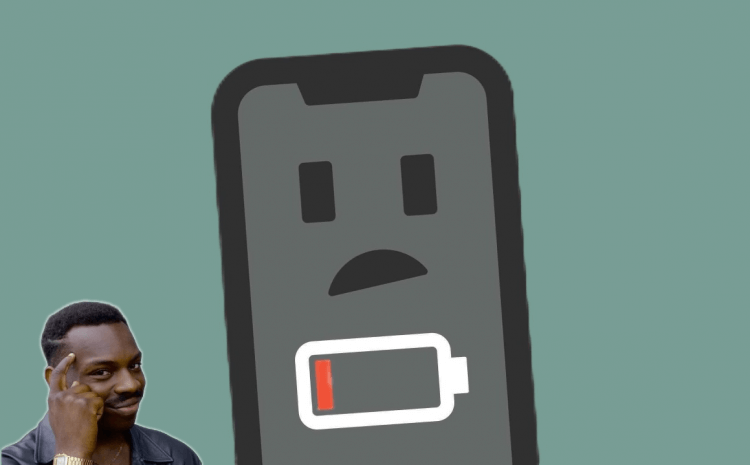
Этими способами почти никто не пользуется, а зря
Содержание
- 1 Виброотклик клавиатуры
- 2 Синхронизация аккаунта
- 3 Анимация на Андроид
- 4 Голосовой помощник Гугл
- 5 Скачать приложение Lite
Виброотклик клавиатуры
Виброотклик — это одна из функций клавиатуры, позволяющих тактильно приблизить виртуальный интерфейс набора текста к своему физическому аналогу. Вместе с тем она сильно сказывается на автономности. Если вы постоянно переписываетесь, то отключение виброотклика поможет существенно сэкономить заряд аккумулятора. Вот, что вам понадобится сделать:
- Откройте настройки телефона.
- Перейдите в раздел «Звук и вибрация».
- Передвиньте влево ползунок, расположенный напротив пункта «Тактильная отдача» (на вашем смартфоне может называться иначе).

Тактильная отдача работает не только при наборе текста
Если вы думаете, что отключение этой функции не даст никакого прироста автономности, то сильно заблуждаетесь. К примеру, на Xiaomi виброотклик работает далеко не только при наборе текста, но и при нажатии на кнопки Андроид и даже при управлении жестами. Поэтому вибромотор дает о себе знать намного чаще, чем вы можете подумать.
⚡ Подпишись на Androidinsider в Дзене, где мы публикуем эксклюзивные материалы
Синхронизация аккаунта
Не ошибусь, если предположу, что на вашем девайсе установлено несколько десятков приложений. Доступ ко многим из них осуществляется через аккаунт, и смартфон по умолчанию синхронизирует действия, выполняемые вами на всех устройствах. Но как это проявляется?
Допустим, вы пользуетесь одним и тем же браузером на ПК и телефоне. Если между устройствами настроена синхронизация, то вы сможете отследить все действия, выполненные при работе за компьютером, на экране своего гаджета и наоборот. Функция полезная, но ресурсоемкая. Особенно, если подобным образом на телефоне синхронизировано сразу несколько аккаунтов. Поэтому ради экономии энергии настоятельно рекомендую отказаться от использования опции:
- Откройте настройки мобильного устройства.
- Перейдите в раздел «Аккаунты и синхронизация».
- Передвиньте влево ползунок, расположенный напротив пункта «Автосинхронизация».
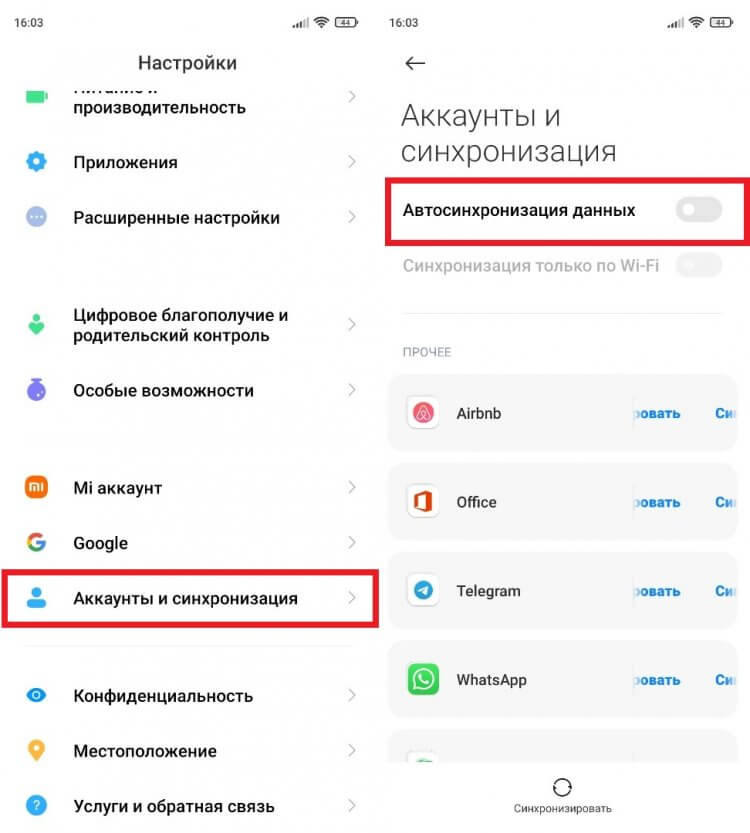
Отключение автосинхронизации сэкономит заряд, но никак не повлияет на опыт взаимодействия со смартфоном
Отключение автоматической синхронизации — отличная альтернатива полному отказу от использования интернета, к чему нередко прибегают наиболее радикальны юзеры, желающие продлить срок службы батареи. Если же вам в какой-то момент понадобится подгрузить данные, вы можете однократно нажать кнопку «Синхронизировать» в том же разделе настроек.
❗ Поделись своим мнением или задай вопрос в нашем телеграм-чате
Анимация на Андроид
Режим для разработчиков, которому мы посвящали отдельный материал, богат множеством изначально скрытых настроек. В частности, с его помощью можно отключить анимации Андроид. Зачем это нужно? Конечно же, для экономии энергии. Анимации — это дополнительные эффекты операционной системы, делающие переключение между пунктами меню более плавным. Однако, если вы их отключите, то ничего не потеряете и вместе с тем улучшите автономность смартфона:
- Откройте настройки своего устройства.
- Перейдите в раздел «Для разработчиков».
- В окне «Анимация» установите значение «Без анимации».
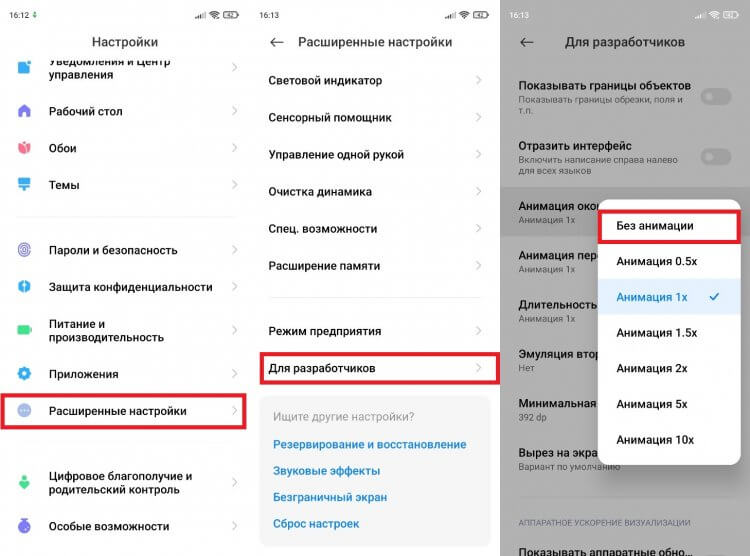
Чтобы получить права разработчика, нужно несколько раз тапнуть по версии прошивки в разделе настроек «О телефоне»
Обратите внимание, что существуют анимации окон и переходов. Для максимальной экономии энергии рекомендую отключить их все. Если же вы решите лишь изменить скорость анимации, то не получите даже минимального прироста автономности.
🔥 Загляни в телеграм-канал Сундук Али-Бабы, где мы собрали лучшие товары с АлиЭкспресс
Голосовой помощник Гугл
Как часто вы используете фразу «OK, Google» для запуска голосового ассистента? Если редко — обязательно отключите активацию помощника, если часто — просто выберите другой способ его запуска. Все это поможет улучшить автономность смартфона, ведь голосовой вызов ассистента заставляет микрофон работать в постоянном режиме, а сама функция 24/7 потребляет интернет-трафик даже при заблокированном экране. Чтобы отключить ассистента Гугл, нужно:
- Открыть настройки приложения Google.
- Перейти в раздел «Google Ассистент».
- Во вкладке «Voice Match» деактивировать голосовой запуск помощника.
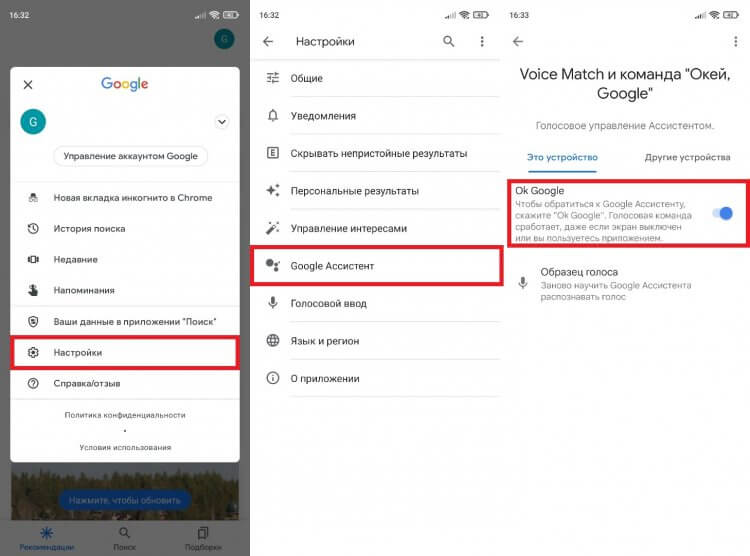
С точки зрения экономии энергии лучше вызывать ассистента нажатием горячей кнопки
С другими способами, позволяющими отключить «ОК, Гугл», вы можете ознакомиться здесь. Ну а для продолжения использования ассистента задайте функцию его быстрого запуска при помощи специальной кнопки через настройки телефона или стороннее приложение.
⚡ Подпишись на Androidinsider в Пульс Mail.ru, чтобы получать новости из мира Андроид первым
Скачать приложение Lite
Если вы частенько заглядываете в Google Play для поиска новых приложений, то наверняка сталкивались с привычными играми и программами, в названии которых присутствуют приставки «Lite» или «Go». Это не просто облегченные версии софта, а их специальные сборки, потребляющие намного меньше ресурсов и энергии смартфона за счет отключения лишних эффектов и анимаций. Поэтому, если вы хотите сэкономить энергию, нужно установить приложение Lite.
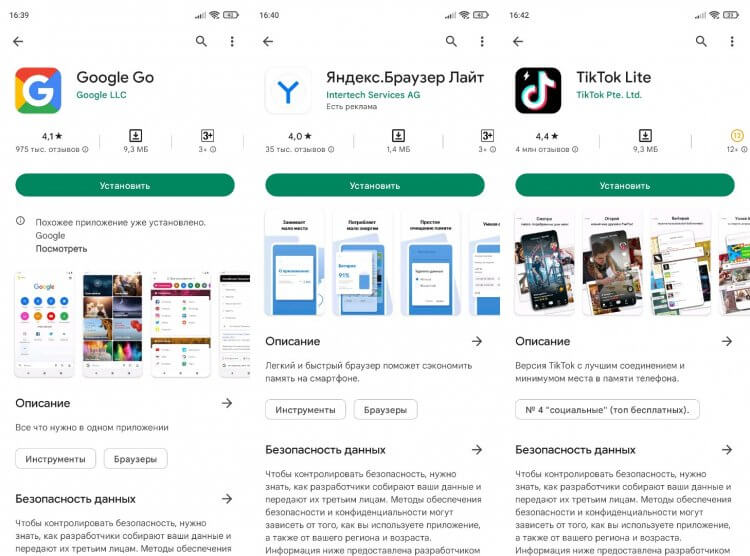
У многих популярных приложений есть Lite-версии
В конце еще раз напомню, что я поделился с вами лишь неочевидными способами улучшить автономность телефона. Наряду с ними существуют куда более очевидные методы, определенно заслуживающих вашего внимания.
В интернете представлено немало инструкций по продлению времени автономной работы Android-смартфона. Одни рекомендуют отключить вибровызов и использовать автоматическую настройку яркости дисплея, исходя из окружающего освещения. Другие советуют установить тёмную тему и выключить анимационные эффекты пользовательского интерфейса. Третьи с целью экономии энергии предлагают и вовсе кардинальные меры вроде отказа от LTE/4G, 3G, Wi-Fi, Bluetooth, GPS/ГЛОНАСС и использования для связи сетевой инфраструктуры исключительно стандарта 2G. Вариантов действий — бесчисленное множество. Мы выбрали среди них самые простые и в то же время наиболее эффективные. Итак, приступим!

Источник изображения: VeComoHacerlo / pixabay.com
⇡#Удаление/замена ресурсоёмких приложений
Первый и самый важный шаг в деле экономии заряда мобильного устройства — вычисление программ, потребляющих наибольшее количество системных ресурсов и, как следствие, энергии. Вывести подобный софт на чистую воду можно в меню «Батарея», в окне «Расход заряда». Если в списке фигурируют не представляющие практической ценности приложения, от таких продуктов логичным будет избавиться. В противном случае можно либо принудительно приостановить выполнение прожорливых программ (помните, после перезагрузки смартфона они запустятся вновь!), либо заменить их менее ресурсоёмкими альтернативными решениями. Например, вместо установленных едва ли не на каждом гаджете нативных клиентов WhatsApp и Telegram можно использовать веб-версии мессенджеров, которые занимают меньше памяти и более экономичны. У некоторых разработчиков имеются облегчённые Lite-сборки программных решений — к таким продуктам тоже стоит присмотреться.
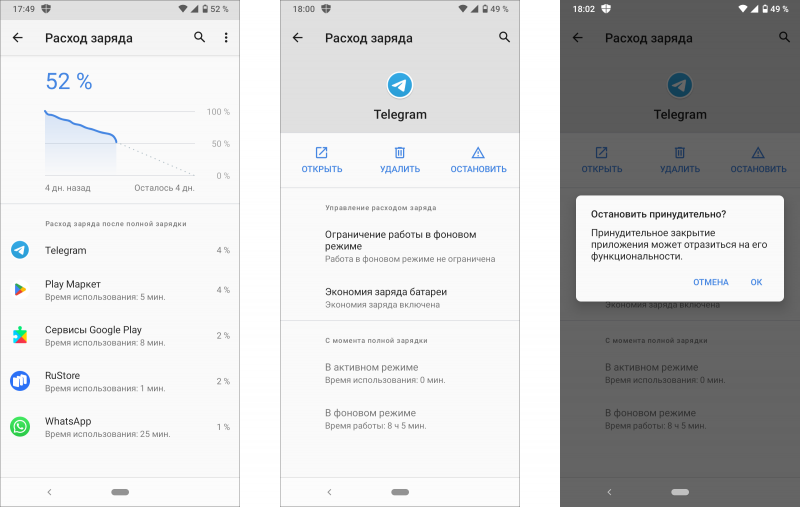
⇡#Использование функции Adaptive Battery
Начиная с Android 9, в мобильной платформе присутствует режим адаптивного использования батареи, позволяющий ограничить расходование ресурсов аккумулятора для редко запускаемых программ. Особенностью функции Adaptive Battery является алгоритм машинного обучения, который анализирует привычки пользователя при работе с установленным на смартфоне софтом и на основе собранной информации формирует приоритеты доступа приложений и фоновых процессов к системным ресурсам. Проще говоря, Android понимает, какие программы запускаются пользователем чаще, и пытается расходовать батарею прежде всего на них. Рекомендуем не оставлять функцию Adaptive Battery без внимания — она действительно работает, а активировать её можно в настройках операционной системы.
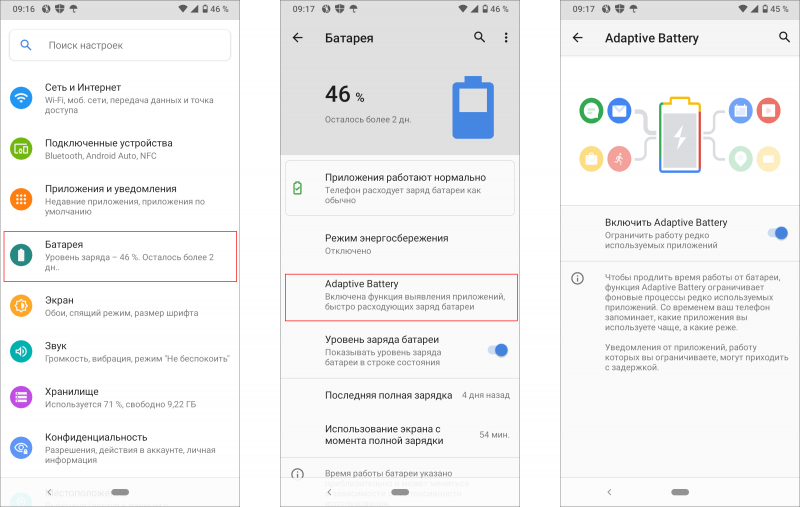
⇡#Управление расходом энергии для фоновых процессов
Помимо «умной» функции Adaptive Battery современные версии Android позволяют вручную регулировать расход заряда аккумулятора для приложений, работающих в фоновом режиме. Чтобы получить доступ к данной настройке, необходимо сделать долгий тап (нажать и удерживать в течение пары секунд) по ярлыку выбранной программы и далее проследовать в меню «О приложении → Батарея → Управление расходом заряда». На выбор доступны три варианта: «Без ограничений», «С оптимизацией» и «Ограничено». Последний позволяет добиться максимальной экономии энергии, однако использовать его надо с умом, поскольку самостоятельное вмешательство в системные процессы может нарушить стабильную работу программ.
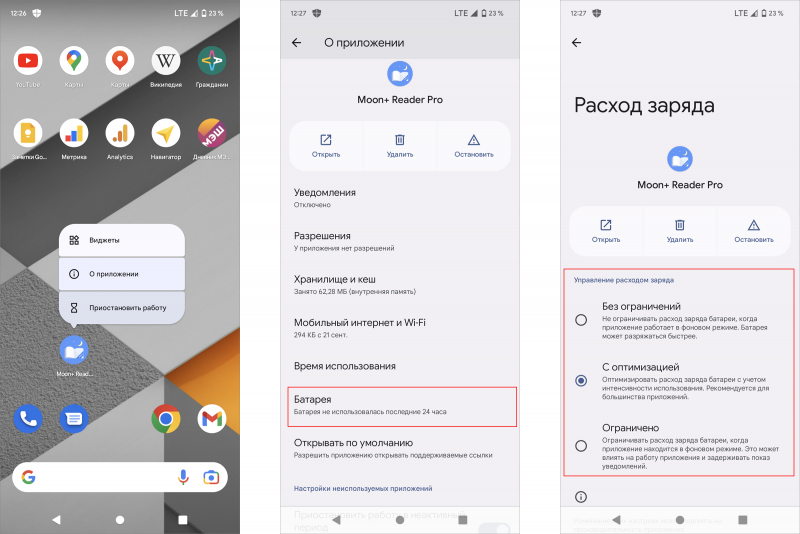
⇡#Отключение уведомлений приложений
Излюбленным занятием многих мобильных приложений является демонстрация уведомлений. Особую активность в этом деле проявляют клиентские программы торговых сетей, интернет-маркетов, служб доставки, различных информационно-развлекательных и игровых сервисов. В большинстве случаев они рассылают банальный спам, регулярный просмотр и удаление которого также негативно сказывается не только на автономности работы устройства, но и на нервах. Повернуть ситуацию в свою пользу позволяют настройки Android, с помощью которых можно гибко конфигурировать параметры уведомлений для каждого из установленных в системе приложений. В частности, можно фильтровать отдельные категории сообщений либо блокировать все без исключения. Также доступно управление световой индикацией поступающих уведомлений.
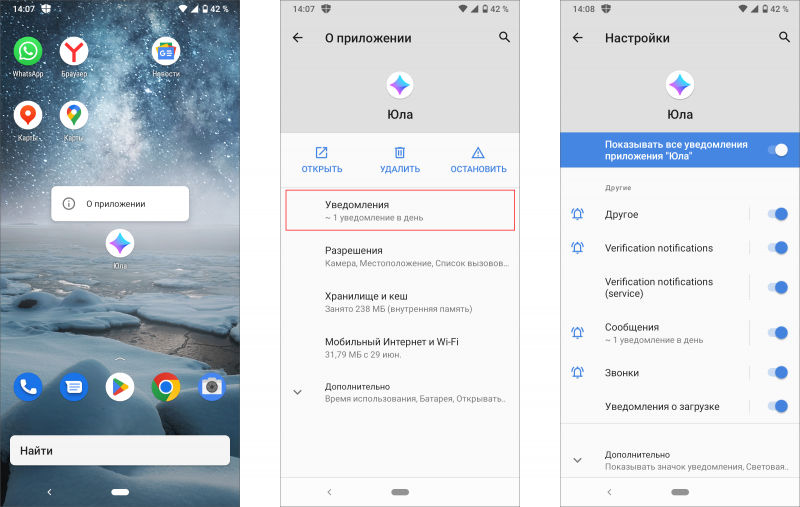
⇡#Отключение службы печати
Ещё один действенный способ экономии вычислительных ресурсов и заряда смартфона — деактивация функционирующих вхолостую системных сервисов, к коим относится служба печати. Мало кто использует Android-гаджеты в связке с принтерами, а поэтому упомянутую службу можно смело отключить в настройках операционной системы, в меню «Подключённые устройства → Настройки подключения → Печать → Служба печати по умолчанию».
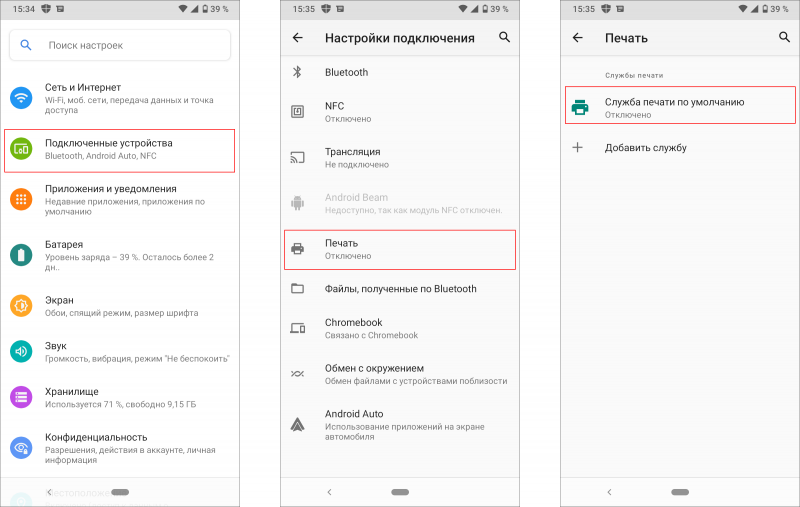
⇡#Отключение отправки диагностических данных в Google
Вместе со службой печати правильным будет пустить под нож ещё один системный сервис, отвечающий за сбор различных диагностических данных и их последующую пересылку в компанию Google. Это высвободит пусть и незначительные, но всё же небесполезные ресурсы смартфона, а также пресечёт излишнее любопытство аналитиков технологического гиганта. Заветный ползунок для отключения отправки диагностических данных расположен в настройках ОС, в меню «Конфиденциальность → Дополнительно → Использование и диагностика».
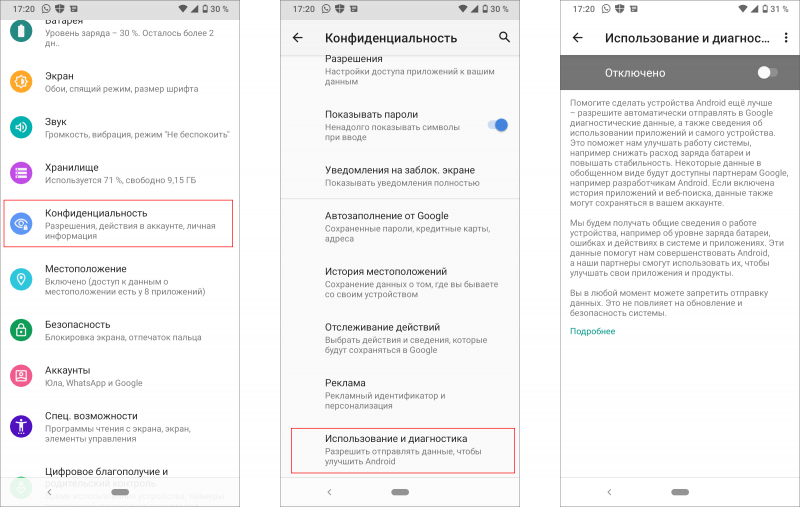
⇡#Ограничение доступа к геолокации для выбранных приложений
В своей работе мобильные приложения нередко обращаются к геолокационным службам Android и используют сведения о местоположении пользователя. В большинстве случаев такое поведение является оправданным (типичный пример — навигационный софт), но бывают и исключения. В их числе: офисное ПО, программы для чтения книг и ведения заметок, почтовые клиенты, просмотрщики и редакторы фотографий, переводчики, плееры — эти и прочие приложения вполне могут обойтись без геоданных, заблокировать обращение к которым можно в настройках системы, в меню «Местоположение → Доступ приложений к геоданным». Для перечисленного софта выбираем «Доступ запрещён», для всего остального — «Разрешено только при использовании». Логика простая: чем меньше прикладное ПО будет инициировать запросы к геолокационным службам, тем реже Android будет затрачивать энергию для активации соответствующих аппаратных модулей.
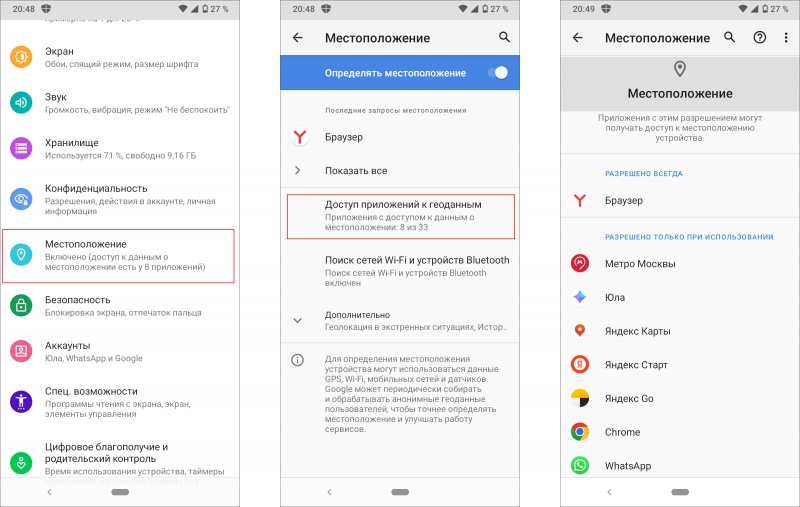
⇡#Отключение записи истории местоположений
Службы геолокации активно используют не только сторонние приложения, но и интегрированные в Android сервисы Google. По словам компании, делается это с целью персонализации пользовательского опыта и демонстрации владельцу смартфона рекомендаций с учётом посещённых мест. Звучит красиво, но, когда стоит вопрос экономии заряда аккумулятора, имеет смысл пожертвовать этой функцией и отключить встроенный в систему трекер. Для этого следует открыть настройки устройства и далее проследовать в меню «Местоположение → Дополнительно → История местоположений → Отслеживание действий».
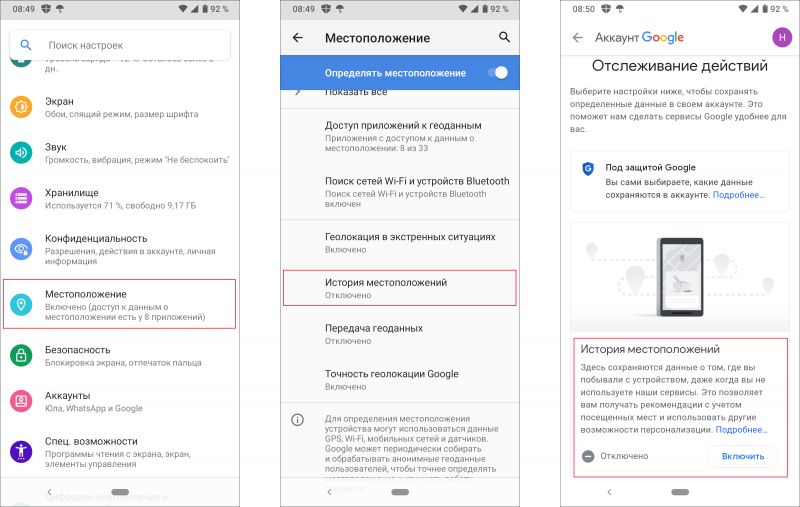
⇡#Отключение фонового поиска сетей Wi-Fi и устройств Bluetooth
Для повышения точности позиционирования на местности Android использует не только модули GPS, A-GPS, ГЛОНАСС, BeiDou, Galileo и информацию о расположении сотовых вышек, но и данные о точках доступа Wi-Fi и устройствах Bluetooth поблизости. Причём в последнем случае поиск сетей Wi-Fi и Bluetooth-маяков (таковые часто используются для отслеживания перемещений покупателей в крупных торговых центрах и маркетинговых исследований) производится автоматически даже в том случае, если соответствующие модули отключены пользователем. Если экономия заряда батареи важнее качества работы геолокационных служб, то данную функцию лучше отключить. Сделать это можно в настройках системы, в меню «Местоположение → Поиск сетей Wi-Fi и устройств Bluetooth».
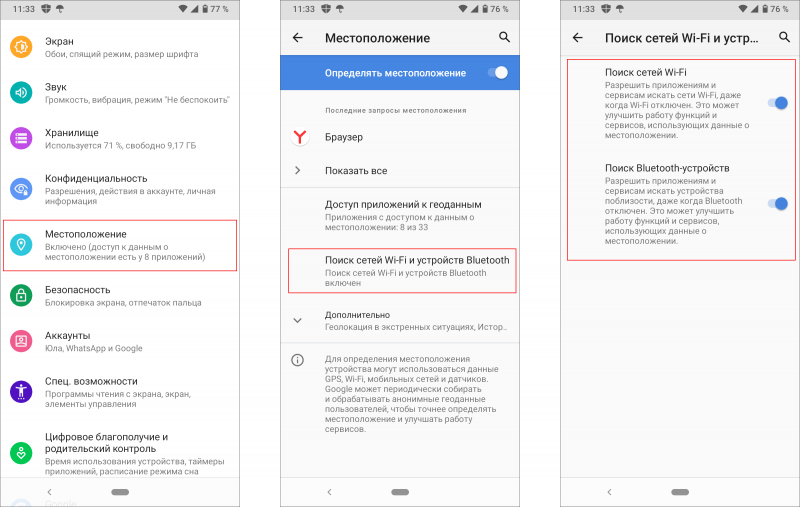
⇡#Отключение функции «Обмен с окружением»
Наконец, последний предлагаемый нами метод оптимизации энергопотребления мобильного устройства предполагает отключение функции «Обмен с окружением» (Nearby Share), позволяющей передавать данные между Android-гаджетами по беспроводным интерфейсам, будь то Wi-Fi, Bluetooth, сотовая связь и даже NFC. Если смартфон используется только для телефонных разговоров, общения в интернете или просмотра веб-страниц, то смысла в активированной и постоянно сканирующей эфир на предмет входящих соединений функции Nearby Share нет никакого. Для её отключения следует выставить соответствующие настройки в меню «Подключённые устройства → Настройки подключения → Обмен с окружением».
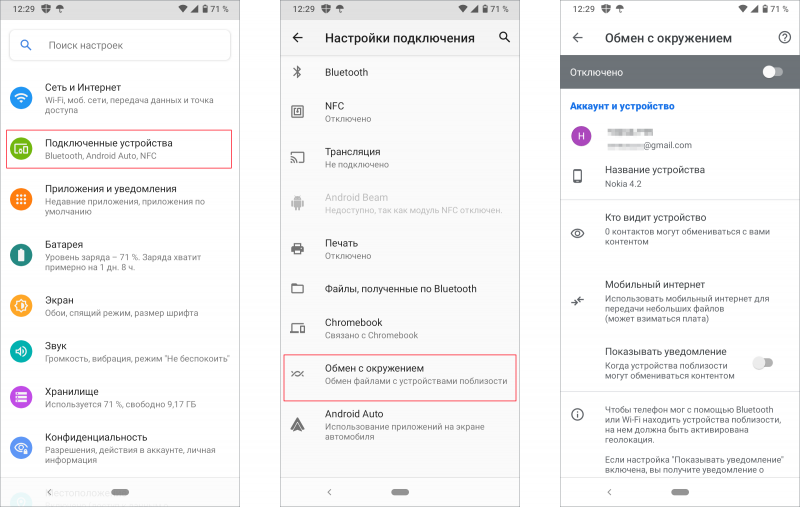
На этом — всё. Уверены, что вам, уважаемые читатели, есть что добавить по теме. Оставляйте свои сообщения, делитесь мудрыми советами и неожиданными идеями в комментариях к обзору.
Если Вы заметили ошибку — выделите ее мышью и нажмите CTRL+ENTER.
Время автономной работы — это один из важнейших факторов, который учитывается при выборе модели смартфона. С увеличением диагонали смартфонов, использованием энергоемких приложений, повышением потребления энергии «железом», снижается время автономной работы смартфона. Одним из шагов производителей по решению данной проблемы является увеличение ёмкости аккумуляторов, устанавливаемых в смартфоны. Сейчас редко увидишь смартфон от «серьезного» производителя, который комплектуется аккумуляторной батареей 3000 mAh или меньше. Цифра в 4000 mAh сегодня является минимально-стандартной. Аккумуляторы такой емкости, при использовании смартфона в режиме средней активности, позволяют заряжать его не чаще одного раза в сутки.

Но если сразу после покупки смартфона время его автономной работы без подзарядки оправдывает ожидания, то по истечении определенного периода эксплуатации, время автономной работы сокращается. Это естественный процесс, от которого никуда не деться. Да, если время автономной работы заметно снизилось через год-полтора, два после покупки — это вроде нормально и не вызывает особых вопросов. Ведь со временем происходит «износ» аккумулятора. Ёмкость батареи падает, она уже не может «впитать и удержать» заряд, соответствующий ёмкости, которая была изначально. Полностью остановить этот процесс, к сожалению, невозможно, но замедлить старение аккумуляторной батареи — возможность есть (если Вам интересна данная тема — ознакомьтесь со статьей «Как правильно заряжать смартфон, чтобы продлить срок службы его аккумулятора»).
А вот если «процесс» уменьшения времени автономной работы стал заметен уже через месяц-два после начала эксплуатации, или время автономной работы резко уменьшилось одномоментно — вот здесь уже надо искать причину, которая приводит к быстрому разряду аккумуляторной батареи. Причин тому может быть несколько, но «повлиять» можно только на одну. Если смартфон начал разряжаться гораздо быстрее обычного — проблема мажет быть в «энергоемких» программах и приложениях, которые работая, даже в фоновом режиме, активно «сажают» батарею смартфона и в настройках энергосбережения смартфона.
Увеличить время автономной работы смартфона можно специальными встроенными инструментами для оптимизации и экономии заряда батареи Android, удалением или остановкой неиспользуемых программ и приложений, с помощью специальных приложений.
Рассмотрим все на примере смартфона Xiaomi с десятой версией Android (на смартфонах других производителей и смартфонах с другими версиями Anroid визуализация может быть немного иной, но «общий смысл» выбора действий тот же).
Встроенные инструменты
Зайдите в настройки Вашего смартфона,
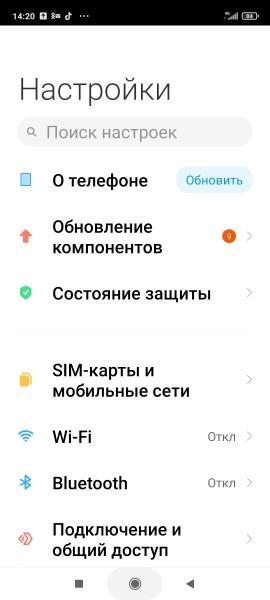
введите в поисковую строку запрос «батарея» и выберите найденную по запросу строку.
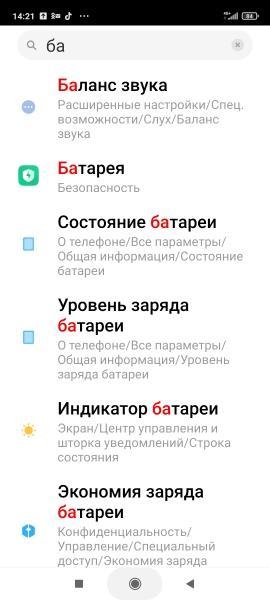
Вы попадаете в раздел «Экономия энергии батареи».
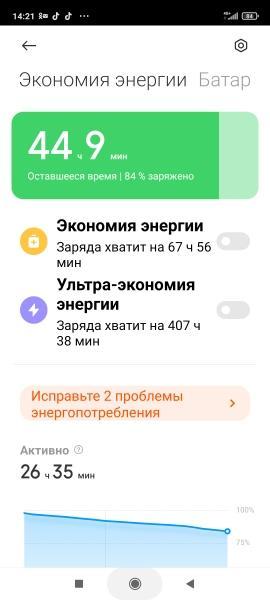
Здесь отображается приблизительное оставшееся время автономной работы смартфона, есть возможность включения режимов «Экономия энергии» и «Ультра-экономия энергии», предложение исправления проблем энергопотребления (если таковые имеются) и список (рейтинг) самых энергоемких программ и приложений.
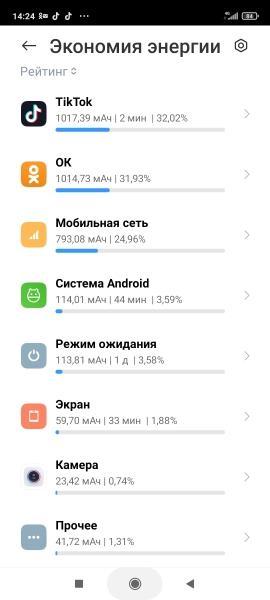
В «проблемах энергопотребления» можно включить или отключить предлагаемые компоненты и увидеть как то или иное действие повлияет на заряд батареи.
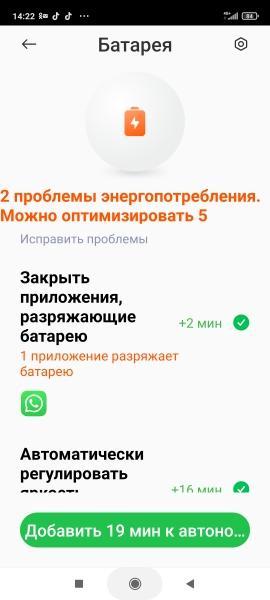
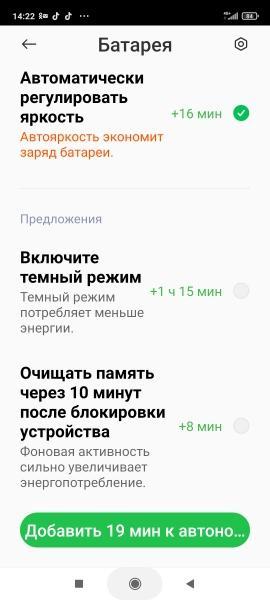
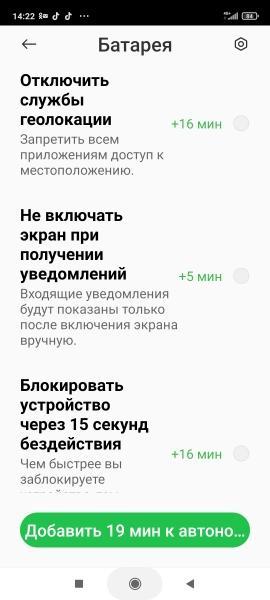
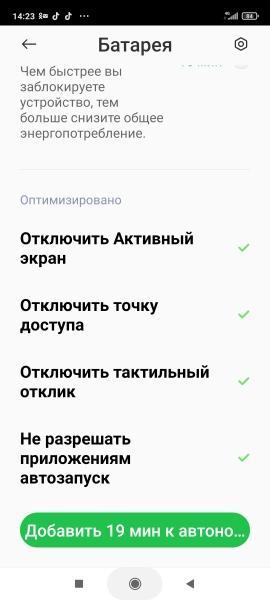
При включении режима «экономия энергии», время автономной работы смартфона должно увеличиться на 54%, что очень неплохо.
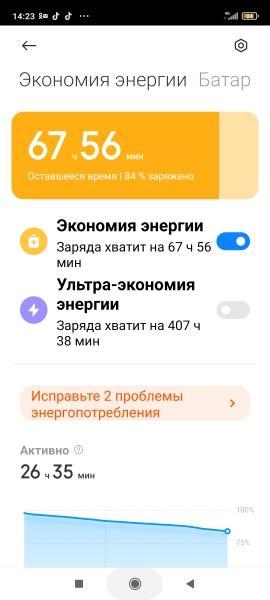
При включении режима «ультра-экономия времени» время автономной работы смартфона должно увеличиться почти в десять раз, но при этом будут ограничены энергоемкие функции и будет снижена производительность смартфона, что с большой долей вероятности не устроит обычного пользователя. Фактически в этом режиме Вы получите только функции обычной кнопочной звонилки — исходящие и входящие вызовы плюс возможность отправки и получения SMS. Хотя в форсмажорной ситуации включение данного режима может быть вполне оправданно.
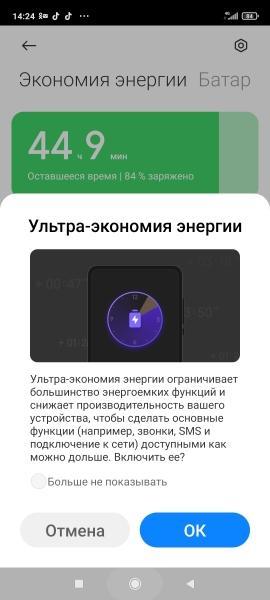
Удаление или остановка неиспользуемых программ и приложений
С течением времени в смартфоне скапливается немало программ и приложений, которыми Вы не пользуетесь, но которые постоянно «питаются энергией», разряжая аккумулятор. Такие приложения могут быть предустановлены (т.е. уже установлены в смартфоне при его покупке), а могут быть установлены самим пользователем, а потом просто забыты за ненадобностью и не деинсталлированы (не удалены). Чаще всего именно наличие большого количества установленных и абсолютно ненужных приложений и становится причиной резкого уменьшения времени автономной работы смартфона.
- Для того, чтобы увидеть все приложения, установленные в смартфоне, заходим в «Настройки»,
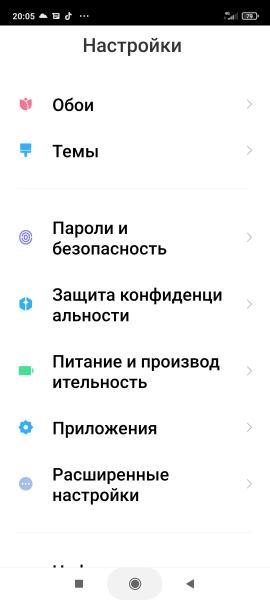
- находим и выбираем «Приложения»,
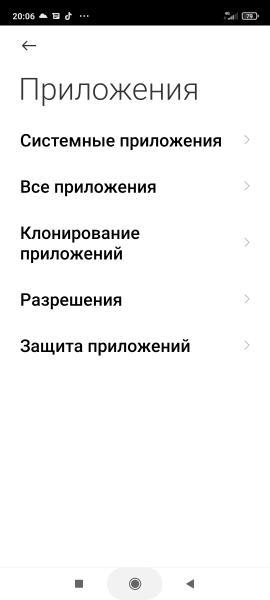
- заходим во «Все приложения».
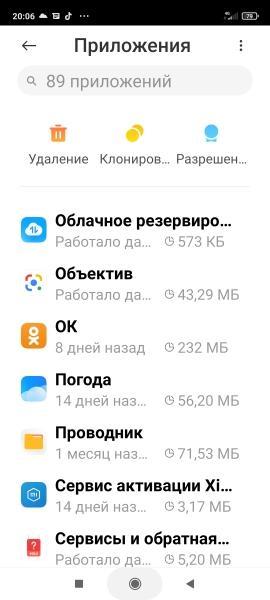
А далее все зависит от Вас. В длинном списке приложений выбираем приложения, которыми уже не пользуемся, или которые просто не нужны. Удаляем их без сожаления. В результате проведения этой операции, удаленные приложения больше не будут потреблять энергию и разряжать аккумулятор смартфона. Время автономной работы однозначно увеличится!
Приложения для анализа и уменьшения расхода заряда батареи
Существует немало сторонних приложений, которые анализируют возможности увеличения времени автономной работы смартфона, оценивают скорость разряда аккумуляторной батареи и ограничивают работу самых «прожорливых» программ и приложений.
Приложение «Flip&Save»

- оптимизация времени автономной работы
- интеллектуальное переключение профилей «поведения» батареи для увеличения времени автономной работы
- очистка кэша и ненужных файлов
- автоматическое включение и отключение радиомодуля, Wi-Fi, Bluetooth
- выборочное отключение запущенных приложений и служб
Скачать приложение можно здесь.
Приложение «Батарея — Battery»

- индикация уровня заряда аккумулятора
- индикация напряжения аккумулятора
- индикация температуры аккумулятора
- индикация «состояния здоровья» аккумулятора
Скачать приложение можно здесь.
Приложение «Kaspersky Battery Life»

- увеличение времени автономной работы смартфона
- выявление самых энергоемких приложений с возможностью их закрытия
- сигнализация о разряде аккумулятора до заданного процента
Скачать приложение можно здесь.
